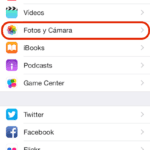Sa paglunsad kahapon ng iOS 8.1 dumating ang ilang mga kagiliw-giliw na balita tulad ng iCloud Photo Library na, kahit na may label na "beta", ay nagbibigay-daan sa amin na maiugnay ang lahat ng aming mga larawan at video at maiimbak sa Apple cloud na may ganap na pag-access sa lahat ng aming mga aparato at sa website ng iCloud, pati na rin ang pag-aakala ng isang napaka-ligtas na serbisyo.
Pagsisimula sa iCloud Photo Library
Ang bagong serbisyo ng iCloud Photo Library Nasa beta phase ito at dapat mong manu-mano itong aktibo mula sa alinman sa mga aparato na ang mga imahe at video na nais mong maiimbak sa cloud ng Apple iCloud at magagamit para sa pag-access sa anuman sa iyong iba pang mga aparato pati na rin sa website ng icloud.com. Para rito:
- Pumunta mula sa iyong iPhone o iPad sa Mga Setting → Mga Larawan at Camera
- Paganahin ang «iCloud Photo Library (beta)
Ang ilang mga aspeto na dapat tandaan
Bago buhayin ang serbisyo iCloud Photo Library tandaan ang ilang mga kagiliw-giliw na detalye:
Pag-isipang palitan ang iyong plano sa pag-iimbak
Kung magpapasya kang gumamit iCloud Photo Library dapat mo ring isaalang-alang ang pagbabago ng iyong kasalukuyang plano sa pag-iimbak. Dahil ang lahat ng mga larawan at video ay maiimbak sa iCloud na magagamit sa lahat ng iyong mga aparato, ang pauna at libreng 5GB na inaalok nito mansanas Sila ay magiging ganap na hindi sapat para sa iyo kaya kailangan mong mag-level up. Tuklasin ang iba't ibang mga plano sa imbakan at kung paano makontrata ang bagong mga plano sa pag-iimbak ng iCloud.
Paano i-access ang mga nilalaman ng iCloud Photo Library
Kapag naaktibo mo na iCloud Photo LibraryMagagawa mong tingnan ang lahat ng iyong mga larawan at video na nakaimbak sa cloud ng iCloud sa pamamagitan ng pag-access sa Photos app at ang seksyong "Lahat ng mga larawan" at doon makikita mo ang lahat ng iyong nilalaman.
Maaari mo ring ma-access ang lahat ng iyong mga larawan at video mula sa Website ng iCloud at ang seksyon ng Mga Larawan (may label pa ring "beta").
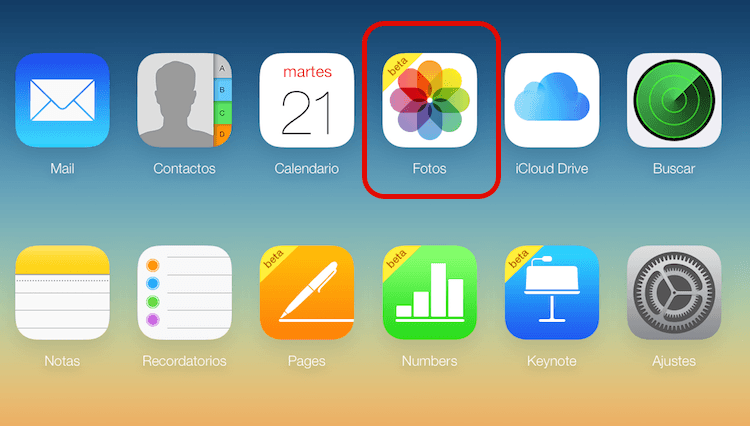
iCloud Photo Library sa website ng iCloud
I-optimize ang imbakan sa iyong aparato
Kung magpapasya kang gamitin ang serbisyo iCloud Photo Library dapat mong isaalang-alang ang pag-iimbak ng iyong aparato. Upang gawin ito, tulad ng nakita mo sa nakaraang imahe, mayroong isang pagpipilian na tinatawag na "I-optimize ang imbakan ng iPhone / iPad". Suriin ang opsyong ito upang mai-save ang mga bersyon sa resolusyon at, samakatuwid, ang laki, na-optimize para sa iyong aparato. Maaari mong palaging i-download ang file kasama ang mga orihinal na katangian kapag nais mo.
TANDAAN: sa ngayon, at hanggang sa mapalitan ng bagong Photos app ang iPhone sa isang hindi kilalang sandali sa 2015, ang serbisyo ay hindi maa-access mula sa Mac kung hindi ito sa pamamagitan ng web ng iCloud.